ダッシュボードと設定について理解する
「アカウント設定」ページ
Apple Search Ads Advancedアカウントの「アカウント設定」ページにアクセスするには、サインインして、ページの右上に表示される自分の名前をクリックします。表示されるメニューから「設定」リンクをクリックします。
「アカウント設定」ページでは、次のことを行えます。
-
新しいApple Search Ads Advancedアカウントを作成する。
-
既存のApple Search Ads Advancedアカウントのリストを表示する。
-
アカウント情報、他のユーザー、お支払い情報(アカウント管理者の場合)などのアカウント設定を編集する。
-
「ドキュメント」ページにアクセスする(キャンペーンに中国本土を追加している場合)。「ドキュメント」ページでは、中国本土で広告を掲載するため、アプリやビジネスを審査に送ったり、リクエストのステータスを確認したりすることができます。
-
アカウントのアクティビティの変更履歴を確認する。
「キャンペーン」ダッシュボード
「キャンペーン」ダッシュボードは、Apple Search Adsアカウントにサインインすると最初に表示されるページです。キャンペーンリストにアクセスするには、このページの右上にある「アカウント」メニューでアカウント名を選択します。
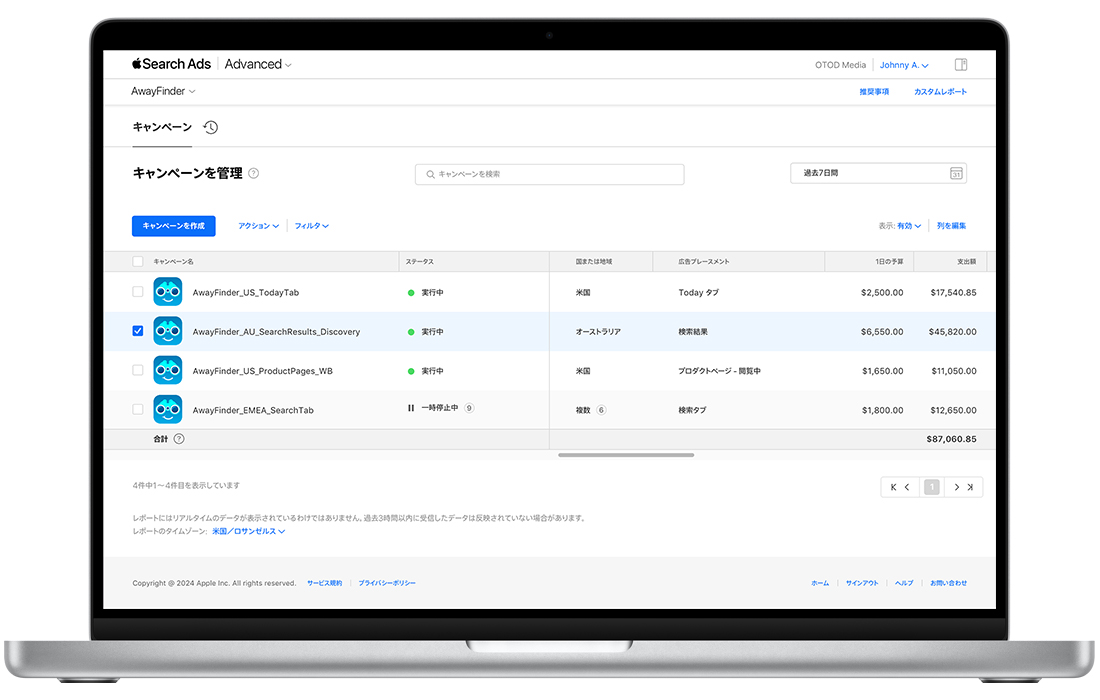
「キャンペーン」ダッシュボードでは次のことを行えます。
-
キャンペーンのリストとキャンペーン履歴を表示する。
-
キャンペーンのすべての広告グループ、キーワード、検索語句、除外キーワードを表示する。
-
国または地域、ステータス、アプリ、広告プレースメント、1日の予算、支出額、タップ数、インストール数、インプレッション数、1日の平均支出額、新規ダウンロード数、再ダウンロード数でデータをフィルタする。
-
1日の予算を編集する。
-
キャンペーンを有効化、一時停止、削除する。
-
新しいキャンペーンを作成する。
「広告グループ」ダッシュボード
「広告グループ」ダッシュボードには、キャンペーンに含まれるすべての広告グループのリストが表示されます。「広告グループ」ダッシュボードにアクセスするには、「キャンペーン」ダッシュボードのキャンペーン名をクリックします。
「広告グループ」ダッシュボードでは、次のことを行えます。
-
1日の予算など、キャンペーンの設定を管理する。
-
広告グループのリストを、キーワード、検索語句、除外キーワードとともに表示する。
-
ステータス、デフォルトの最大CPT入札額、CPAの上限、支出額、タップ数、インストール数、インプレッション数、1日の平均支出額、新規ダウンロード数、再ダウンロード数でデータをフィルタする。
-
キーワードと除外キーワードを編集する。
-
広告グループの変更履歴を表示する。
-
レポートを表示する。
「すべてのキーワード」ダッシュボード
検索結果キャンペーンの「すべてのキーワード」ダッシュボードにアクセスするには、「キャンペーン」ダッシュボードでキャンペーン名をクリックします。
「すべてのキーワード」ダッシュボードでは、次のことを行えます。
-
すべての広告グループに含まれるすべてのキーワードとそのパフォーマンス指標を表示する。
-
画面右側にある「ビュー」オプションを使って、有効になっているキーワード、削除済みのキーワード、すべてのキーワードを表示する。
-
各タブに検索語句と除外キーワードを表示する。
-
マッチタイプ、最大CPT入札額、支出額、タップ数、インストール数、インプレッション数、1日の平均支出額、新規ダウンロード数、再ダウンロード数でデータをフィルタする。
「ビュー」には、検索マッチによって広告と一致した検索語句は含まれません。検索マッチの語句を含む、検索語句のパフォーマンスを総合的に確認するには、「検索語句」タブにアクセスしてください。
「検索語句」タブ
「検索語句」タブには、各検索結果キャンペーンの「すべてのキーワード」ダッシュボードおよび各広告グループの「広告グループのキーワード」ダッシュボードからアクセスできます。このタブでは、特定のキャンペーンまたは広告グループのすべてのキーワードと検索マッチパフォーマンス指標に関する貴重なインサイトを得ることができます。ここでは次のことを行えます。
-
インプレッション、タップ、コンバージョンにつながった検索語句など、重要な指標とパフォーマンスを表示する。
-
検索マッチで広告に自動的にマッチする検索クエリを把握し、そのパフォーマンスを確認する。
-
一致ソース、デフォルトの最大CPT入札額、支出額、タップ数、インストール数、インプレッション数、1日の平均支出額、新規ダウンロード数、再ダウンロード数でデータをフィルタする。
-
検索マッチおよび部分一致で成果が高い検索語句を特定し、同一キャンペーンまたは別のキャンペーンの1つ以上の広告グループにキーワードとして追加する。
-
検索マッチまたは部分一致で成果が低い検索語句を確認し、1つ以上の広告グループまたはキャンペーンで、広告グループやキャンペーンのレベルで除外キーワードとして追加するかどうかを検討する。
-
「検索語句」タブ内の語句のリストから検索語句を選択し、「アクション」メニューから目的のアクションを選択して、検索語句をキーワードまたは除外キーワードとして追加する。
「除外キーワード」タブ
「除外キーワード」タブには、各検索結果キャンペーンの「すべてのキーワード」ダッシュボード、および各広告グループの「広告グループのキーワード」ダッシュボードからアクセスできます。「除外キーワード」タブでは次のことを行えます。
-
キャンペーンまたは特定の広告グループに除外キーワードを追加する。
-
除外キーワードを削除する。
-
マッチタイプとタイプ(キャンペーンの除外キーワードまたは広告グループの除外キーワード)でデータをフィルタする。
「広告グループのキーワード」ダッシュボード
「広告グループのキーワード」ダッシュボードにアクセスするには、リストで検索結果広告グループの名前をクリックします。ここでは次のことを行えます。
-
広告グループのすべてのキーワードを管理し、キーワードのパフォーマンスレポートを確認する。
-
キーワードの追加、その他のキーワードの検索、推奨キーワードの確認と追加を行う。
-
マッチタイプ、最大CPT入札額、支出額、タップ数、インストール数、インプレッション数、1日の平均支出額、新規ダウンロード数、再ダウンロード数でデータをフィルタする。
-
キーワードの最大タップ単価(最大CPT)入札額を編集する。
-
広告グループ設定を編集する。
「広告」ダッシュボード
「広告」ダッシュボードには、検索結果広告グループとTodayタブ広告グループの「広告グループのキーワード」ダッシュボードからアクセスできます。ここでは次のことを行えます。
- 検索結果の広告バリエーションとTodayタブの広告に関する、現在および過去のパフォーマンスデータを確認する。
- 広告バリエーションとTodayタブ広告を作成および削除する。
- 広告バリエーションやTodayタブ広告の名前を編集する。
- 広告バリエーションやTodayタブ広告のステータスを更新する。
ダッシュボードでデータをカスタマイズおよびフィルタする方法
「キャンペーン」ダッシュボードには、キャンペーン、ステータス、ID、アプリ名、選択したパフォーマンス指標が自動的に表示されます。「広告グループ」ダッシュボードと「すべてのキーワード」ダッシュボードには、広告グループ、そのステータス、ID、パフォーマンス指標が表示されます。「検索語句」タブと「除外キーワード」タブには、他のパフォーマンス指標が表示されます。
ダッシュボードまたはタブに表示されるパフォーマンス指標をカスタマイズするには、表の右上にある青色の「列を編集」リンクをクリックします。ドラッグ&ドロップすることで、「非表示」または「表示」に項目を移動することができます。
ダッシュボードのデータをフィルタするには、「フィルタ」メニューをクリックし、「一般」、「パフォーマンス」、「高度なオプション」を選択します。最大で20フィルタを適用でき、個別のフィルタやフィルタの組み合わせを保存しておけば、今後使用する際に役立ちます。
パフォーマンスビューの日付範囲を変更する方法
いずれかのダッシュボードから、ページの右側にあるメニューを確認し、そこで「今日」、「昨日」、「過去7日間」、「今週」、「先週」、「過去30日間」、「過去4週間」、「過去12週間」、「今月」、「先月」、「カスタム範囲」から日付の範囲を選択できます。
キャンペーンや広告グループなどで検索する方法
アカウントのメインダッシュボードで、ページ中央の検索フィールドを使用して、特定のキャンペーン、広告グループ、キーワードなどを検索することができます。該当するダッシュボードまたはページで以下のように検索し、「Return」を押して結果を確認します。
- 「キャンペーン」ダッシュボード - キャンペーン名またはキャンペーンIDで検索します。
- 「広告グループ」ダッシュボード - 広告グループ名または広告グループIDで検索します。
- 「すべてのキーワード」ダッシュボード - キーワードまたはキーワードIDで検索します。
- 「広告グループのキーワード」ダッシュボード - キーワードまたはキーワードIDで検索します。
- 「検索語句」タブ - 検索語句で検索します。
- 「除外キーワード」タブ - 除外キーワードまたはキーワードIDで検索します。
アカウントで8個以上のキャンペーングループがセットアップされている場合は、特定のキャンペーングループを検索することもできます。ページ左上隅のキャンペーングループ名をクリックして、メニューと検索フィールドを開きます。検索フィールドにキャンペーングループの名前かIDを入力すると、関連付けられているキャンペーングループが自動的にメニューに表示されます。キャンペーングループが7個以下の場合は、メニューにそれらのリストが表示されます。その場合、検索フィールドは表示されません。
変更履歴
変更履歴には、アカウントに対する変更の内容、変更したユーザー、変更した時間が記録されます。
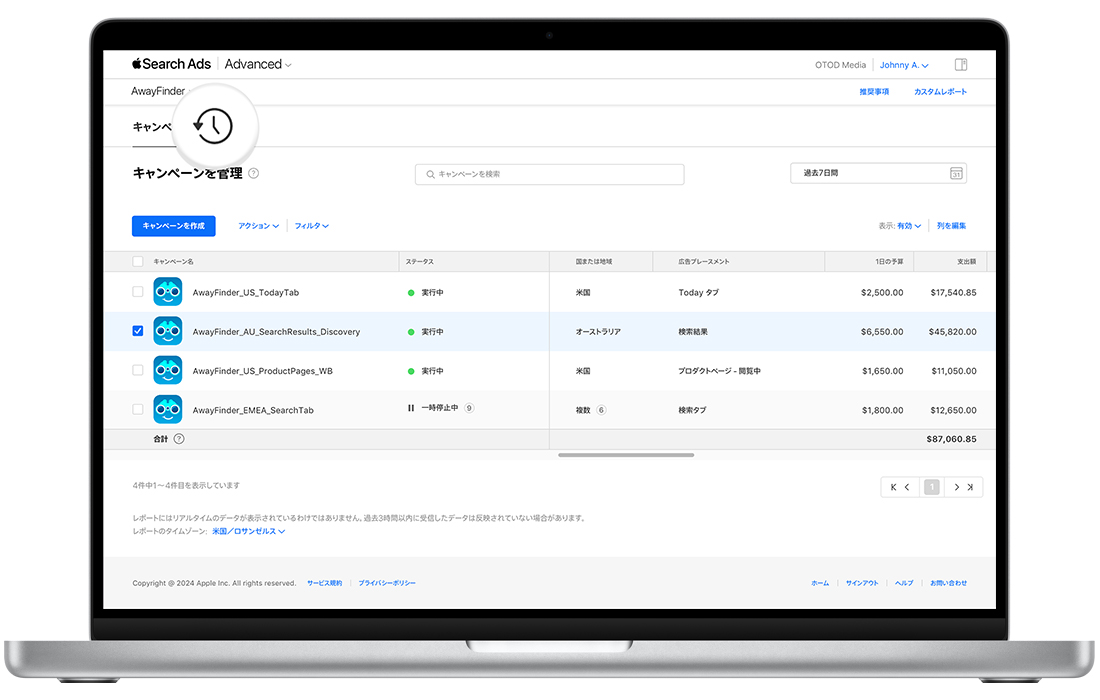
以下のページにある変更履歴アイコンをクリックします。
-
「アカウント設定」:アカウントおよびキャンペーングループに対する変更が、APIアクセス権限の変更とともに表示されます。
-
「キャンペーン」ダッシュボード:キャンペーン設定、広告グループ、最大CPT入札額、キーワードの変更など、各キャンペーンに対する変更が表示されます。
-
「広告グループ」ダッシュボード:広告グループの設定、最大CPT入札額、キーワード、除外キーワード、キーワードのステータスに対するすべての変更が表示されます。
行われたアクションは時系列順に表示されます。変更の対象(アカウント、キャンペーン、広告グループなど)またはアクションの種類(作成、追加、削除など)でフィルタすることもできます。最大CPT入札額の変更については、以前の入札額と新しい入札額の両方が表示されます。
キーワード、除外キーワード、または最大CPT入札額が一括で変更されている場合、画面には最初の50件の変更が表示されます。すべての変更がリストされたスプレッドシートをダウンロードすることもできます。
アクセスできる変更履歴の内容は、ユーザー権限によって異なります。たとえばキャンペーングループマネージャーには、そのアカウントで自分が担当するキャンペーングループに対する変更のみが表示されます。